# 常见问题
# 压力测试
# 由于各个学校的规模不同, 有的学校学生数很多, 不了解系统是否会支持自己的数据量。
- 我们系统最多容纳 50 个考试科目, 200 个考场这个数据量, 按照每个考场 50 人来计算, 应该可以承受 10000 个学生, 由于我们样例学校条件的限制, 我们做过 9 个科目, 7500 个学生的压力测试。 如果您的学校的数据量在这个以下, 可以放心使用, 如果超过了这个数据很多, 建议考虑分成多个教学区来处理。
# 基础数据
# 无法新建考试
系统在使用的时候, 需要先在 “首页”==>"信息管理"==>"产品购买"这里购买相应的产品, 然后才能够新建考试。
# 帮助推广免费用
用户可以在对应 “监考管理系统” 登录账号微信的 “朋友圈” 中, 发布带有 ezukao.com 网址的宣传资料, 文字, 图片, 视频都可以, 并且, 获得 50 个以上的点赞, 然后截图, 微信发给客服,截图必须满足如下三个条件: 1. 文字中包含 ezukao.com 的网址, 2 获得点赞的个数 >= 50 个 3. 客服人员可以查看“朋友圈”验证。 客服审查合格后, 会赠送一次免费的新建考试。一个账号, 在微信朋友圈中, 可以发布多个宣传资料, 同一条宣传资料, 只能获赠一次。 多条宣传资料, 可以获赠多次。但最多不能超过 3 次。
- 举例:
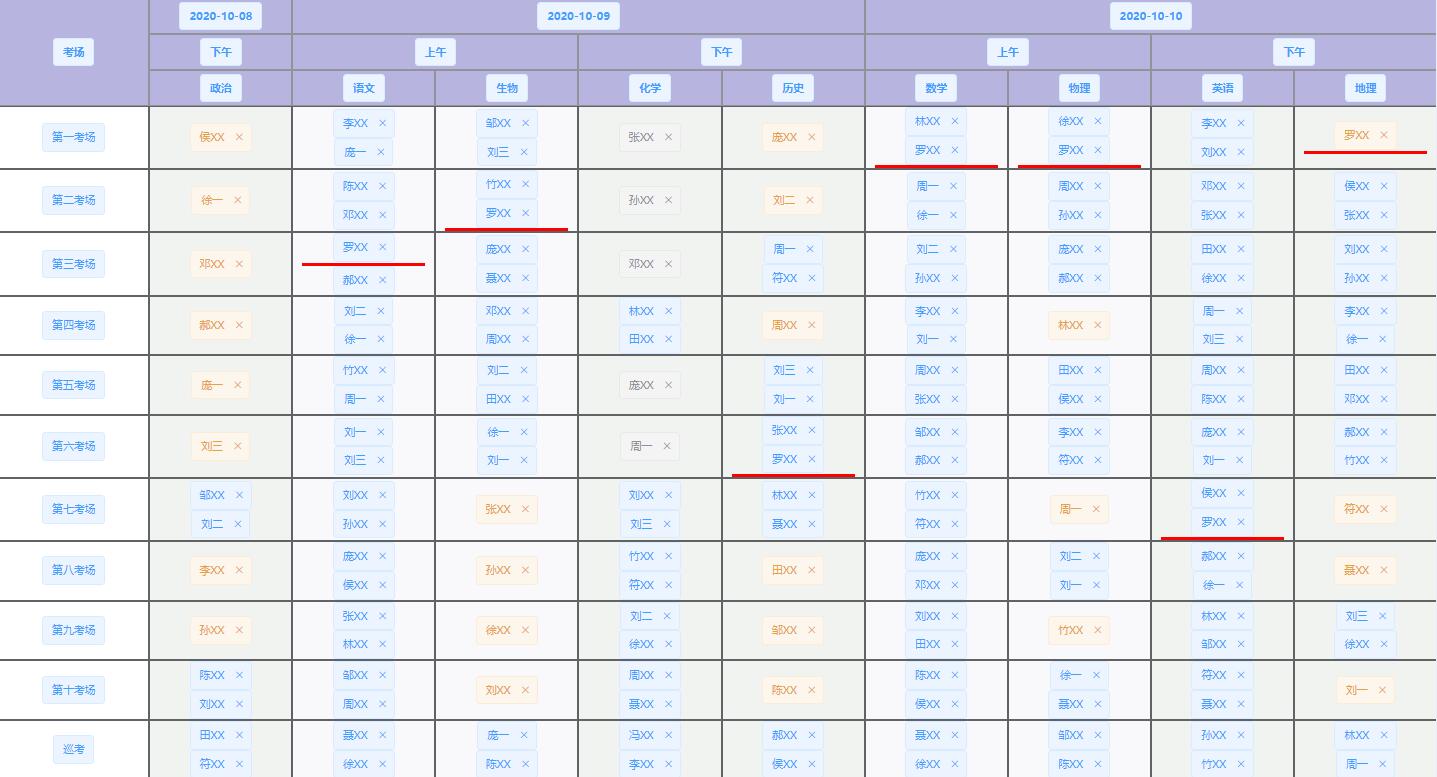
- 最近发现一个教师排监考表、学生排座的软件, 不需要下载安装, 只需要登录 ezukao.com (易组考) 就可以直接使用了, 软件具有教师自动排监考表, 学生自动排座的功能, 同时, 对于监考表的结果可以随意手工调整。输出 Excel 等功能。 以前我们在 Excel 中排监考的时候, 有一个很大的困难, 就是查看一个教师的监考非常不方便, 这个软件中, 点击任意一个教师, 所有该教师的监考都标记了下划线。 这样, 该教师的监考就一目了然了。 是不是很方便。好东西分享给大家。喜欢就给个点赞, 谢谢了!
# 如何便宜使用
系统的使用是按照新建考试的个数收费的, 要想新建考试, 必须首先购买产品, 产品的购买及价格请参见: 首页=>信息管理=>产品够买的部分。 系统中, 购买产品的方式可以归纳成如下三种:
# 第一种: 直接按照每个产品的金额, 直接付款购买, 这种方式的优点是: 操作简单, 付款后直接生效, 立即就可以新建考试了。 缺点是: 价格比较高, 没有优惠。
# 第二种: 使用优惠券进行购买, 新建一个考试的费用是 100 元, 最多可以使用 4 张优惠券,每张优惠券的价值是 20 元, 这样, 只要使用 4 张优惠券, 另外支付 20 元费用就可以了 (这 20 元的费用, 必须使用现金支付, 不能使用账户的余额)这种方式的优点是: 价格比较便宜, 适用于在试用阶段的新用户。
# 优惠券的获得方式:
# 新注册的用户, 系统会免费赠送 4 张优惠券,这样, 新注册的用户, 就可以花 20 元购买一个新建考试了。
# 可以推荐新用户注册, 每推荐一个新用户, 会获得一张价值 20 元的优惠券, 推荐 4 个新用户注册, 就可以获得 4 张优惠券, 这种方式, 适合于认可我们产品的老用户, 愿意推荐给更多的用户使用。
# 可以在系统中, 以较低的价格购买优惠券, 这种方式适用于那些认可我们的产品, 又不愿意花时间推荐新用户注册的老用户。 购买一个优惠券的价格是 5 元, 购买 4 张优惠券的价格是 20 元, 另外再支付 20 元的现金, 40 元就可以新建一次考试了。同时, 一次购买多张优惠券, 系统会给予优惠, 一次购买 10 张, 4 元/张, 一次购买 20 张, 3.5 元/张, 相当于 34 元可以新建一次考试。具体优惠券的购买方式及价格, 请参见 “首页=>信息管理=>优惠券(购买)”
# 第三种: 先充值后购买的方式: 用户以现金的方式在系统中进行充值, 按照充值金额的不同, 系统会相应赠送一定的金额, 充值越多, 系统赠送的就越多, 举例来说, 充值 1000 元, 系统额外赠送 1000 元, 这样, 在购买产品时, 虽然是按照原价购买的, 但是, 实际上是打了 5 折的。 系统能够新建 8 次考试的年卡是 480 元, 用这种方式购买, 就相当于只花了 240 元, 平均的价格是 30 元/次。(注意:先充值后购买的用户, 是不可以使用优惠券的。)
# 微信支付按钮不能用
必须首先详细阅读产品的说明书, 然后, 在下面“我已经阅读了产品说明书”前面打勾, 这个时候, “微信支付”按钮才可以使用。 详见:微信支付按钮不能使用
# 不能全部选择优惠券
每个产品都有最多使用优惠券张数以及最大优惠金额限制, 超出了这个限制, 就不能再选择优惠券了。详见优惠券不能选择
# 发票申领中不能申请纸质发票
邮寄纸质发票需要支付 15 元的快递费用, 如果用户账户上的余额不足 15 元, 发票申领按钮处就不能申请纸质发票了, 不过, 可以考虑先充值, 然后申请纸质发票, 也可以直接申请电子发票。 具体参见 发票申领
# 考试方案
# 教师监考
# 如何修改教师的监考次数
- 在考场个数、自习个数都已经确定的情况下, 系统会自动计算出每个教师需要监考的考场数和自习数。
- 但是, 在实际应用中, 个别教师的监考次数是需要提前定下来的, 有些教师的监考次数会比其他教师的多, 程序分配的结果往往不会考虑教师的年龄以及其他因素, 所以, 需要用户自己进行调整。在用户手工设置教室监考次数的时候, 要遵循没有必要设置的教师, 不要进行设置, 同时, 教师监考次数这里的主要目的是控制一些教师, 监考次数比别人少的情况, 所以, 只需要对个别的需要特殊声明的教师进行设置就可以了。 绝大多数教师, 交给程序去计算。
- 具体调整的步骤如下:
- 教师监考次数界面中, 只有两列的数字是可以手工修改的, 见
, 考试方案中, 不包含自习的考试, 设定次数(自习) 是不会出现的。
- 用鼠标双击“未设定” 然后输入需要设置的次数(-1 代表未设定), 每个教师, 不论是正式考试的监考还是自习的监考, 都有一个最大的次数, 设置的时候, 程序会控制设置的数值在有效的范围以内。
- 设定完成以后, 点击“确定” 按钮, 程序会重新计算每个教师的监考次数。
- 举例一: 教师“张XX” 只能监考 2 次正式考试 0 次自习, 实际设定的时候, 就把张XX 一行中的“设定次数(正式)” 设置为 2, “设定次数(自习)” 设置为 0
- 举例二: 需要有四个教师比其他的教师多监考一场, 就在所有的教师中, 选择四个教师, 设定这个四个教师的监考次数(比教师的平均监考次数多一场)。 参见:修改教师的监考次数
# 监考次数中历史一列的作用
每次排监考的时候, 虽然尽量考虑所有教师的平衡, 包括教师监考次数的一致性, 以及教师监考自习次数的一致性, 但是, 不可能在一次监考中, 所有的教师都采用平均值, 一定有一部分教师监考的场次会多一场或者监考语文的教师, 监考的时间会长一些, “监考管理系统”中, 自动统计每次教师的监考时长除以教师参加的监考次数 (只要在“选择教师”的时候, 包含了这个教师, 就表示这个教师参加了这次考试的监考), 我们定义这个叫做“历史上教师的平均监考时长”, 简称“历史”, 在分配教师监考次数的时候, 如果有的教师需要比平均值多监考一场, 优先考虑那些“历史” 平均监考时长较少的教师, 这样, 在多次监考以后, 教师的平均监考时长就基本一致了。
# 如果修改考场名称
通常情况下, 考场的名称是不需要修改的, 如果需要修改, 要执行下面的步骤:
- 在首页 ==> 教室管理 中, 设置好学校的教室名称
- 在首页 ==> 考试管理 ==> 考试方案 中, 点击左侧的“教室”标签, 显示如下已经设置好的教室的名称
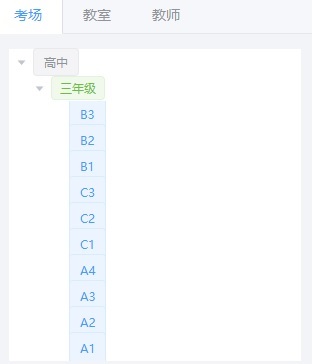
- 拖动教室的名称到右侧对应的考场上面, 如: 拖动 “A1” 到 "第一考场"。
- 全部修改完成以后, 点击上面的 “保存”按钮, 这样, 考场名称就修改完成了。
# “语文”监考的时间过长, 希望监考语文的老师, 比别的老师少监考一场
- 解决这个问题, 需要在“考试方案设置”页面, 点击“语文” 科目, 然后设置“工作系数”。详细描述需要用到“工作系数”的概念, 请参见:设置学科的工作系数
# 学生排座
# 学生考试都是必考, 没有选考, 选考信息如何导入
- 在这种情况下, 如果您的学生排座方式和成绩有关, 如: 成绩降序、高分降序-低分随机等, 只需要在成绩管理中, 导入需要计算成绩的科目就可以了。如果您的排序方式和成绩无关, 自然顺序或者随机顺序, 您可以在选考信息中导入学生信息, 可以不包括任何后面的选考的科目, 也可以从成绩管理中, 导入学生的信息, 可以不包括后面成绩的科目。
# 学生必考的各个科目, 座位都是相同的, 如果我想不同, 怎么办
- 目前程序处理的时候, 是以尽量减少学生的流动性为原则, 也就是说, 所有必考的科目, 都合并成一个科目了, 学生的这些必考的科目座位是完全相同的。 如果想不同, 可以人为地把必考的科目“改成”选考的科目, 也就是说, 在学生选考信息文档中, 学生信息后面, 增加需要座位不同的科目, 让每个学生都是已经选择了这个科目的状态。 程序处理的时候, 就会按照选考科目来处理, 座位的安排就和必考的科目不同了。
# 我的“语数英”是分开排座的, 希望统一排座
- 学生的座位是分开排座还是统一排座, 是按照必考科目是统一排座, 选考科目是分开排座, 如果用户的必考科目也是分开排座的, 说明用户在导入选考信息的时候, 把必考科目也放到 Excel 中了, 认为是所有的学生都选择的一个特殊的选考科目, 这样, 程序还是会判断是选考科目, 排座的方式就不同了, 解决的办法: 在“选考管理”界面, “清除全部学生数据” 把必考科目从选考信息中删除掉, 然后重新导入。